Upotreba Siri daljinskog upravljača za unos teksta na Apple TV-u može biti zamorna, naročito kada treba uneti dužu ili komplikovaniju rečenicu. Umesto toga, možete se poslužiti softverskom tastaturom na vašem iPhone-u ili iPad-u za unos lozinki.
Ova opcija je implementirana još u iOS 12. Apple-ov integrisani ekosistem ovde dolazi do punog izražaja, nudeći nam brojne prednosti. Siri daljinski upravljač nije najpraktičnije rešenje, a unos lozinki koje sadrže 12 znakova, uključujući simbole, velika slova i brojeve, predstavlja pravi izazov. Ova funkcionalnost nije korisna samo za unos lozinki – bilo da tražite omiljeni film ili kucate kompleksnu lozinku, korišćenje tastature na iPhone-u ili iPad-u je mnogo bolji pristup.
Kako koristiti iPhone ili iPad za unos teksta
Da biste koristili ovu funkciju, neophodan vam je iPhone ili iPad sa iOS 12 ili novijim, kao i Apple TV sa tvOS 12 ili novijim. Svi uređaji moraju biti povezani na istu Wi-Fi mrežu i prijavljeni na isti iCloud nalog.
Kada dođete do polja za unos teksta na vašem Apple TV-u, dobićete obaveštenje na iPhone-u ili iPad-u sa zahtevom za otvaranje tastature. Ukoliko se obaveštenje ne pojavi, možete otvoriti Aplikaciju Apple TV Remote (ako do sada niste koristili daljinski upravljač za Apple TV, pogledajte uputstvo kako da sve podesite). Nakon toga, tastatura će se automatski pojavljivati svaki put kada vaš Apple TV bude zahtevao unos teksta.
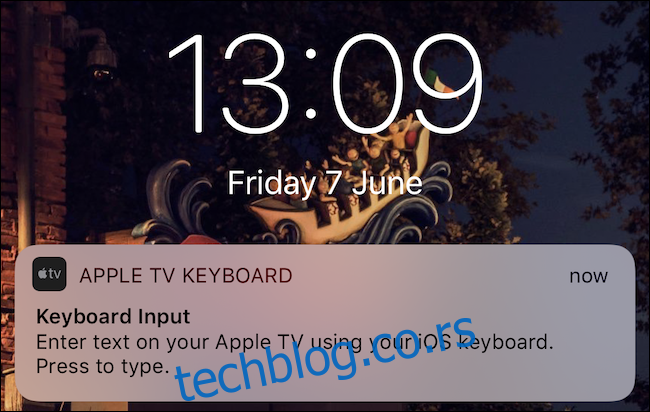
Koristite tastaturu kao i inače, unoseći tekst.
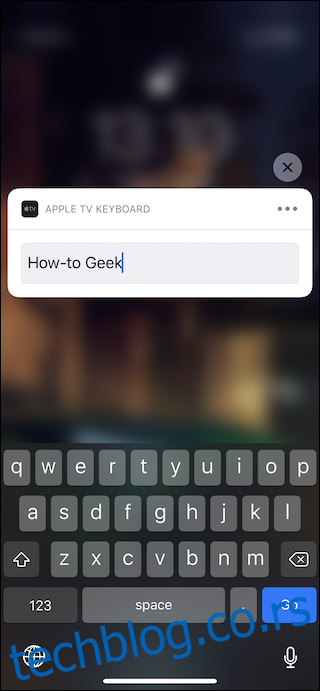
Sve što ukucate automatski će se pojaviti na vašem Apple TV-u u realnom vremenu. Kada završite sa unosom, možete nastaviti da koristite Siri daljinski upravljač za Apple TV.
Kako koristiti automatsko popunjavanje
Mogućnost unosa teksta putem tastature na vašem iPhone-u ili iPad-u omogućava vam i pristup funkciji automatskog popunjavanja. Možete koristiti AutoFill kako biste brzo i lako unosili lozinke, bez potrebe za kucanjem, ako imate korisnička imena i lozinke sačuvane u iCloud Keychain-u ili nekoj aplikaciji za upravljanje lozinkama, poput 1Password ili LastPass.
Da biste koristili automatsko popunjavanje, kliknite na odgovarajuće akreditive kada se pojave na QuickType traci iznad tastature vašeg iPhone-a ili iPad-a. Ukoliko imate više dostupnih akreditiva, kliknite na ikonu ključa i izaberite odgovarajući.
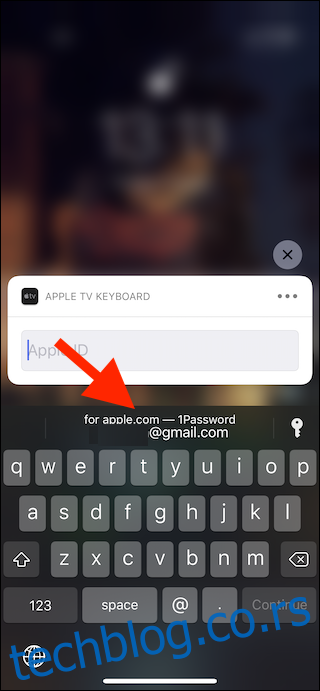
Korisničko ime i lozinka automatski će biti prebačeni na vaš Apple TV nakon autentifikacije putem Touch ID-a ili Face ID-a. Podaci se nikada ne prikazuju u otvorenom tekstu na vašem iPhone-u, iPad-u ili Apple TV-u.
Ovo je samo jedan od saveta kako da unapredite svoje iskustvo sa Apple TV-om. Postoji još mnogo opcija koje možda niste otkrili. Ukoliko nemate gumenu traku oko donjeg dela vašeg Siri daljinskog upravljača, propuštate korisnu nadogradnju!